您好,登錄后才能下訂單哦!
您好,登錄后才能下訂單哦!
終端服務器搭建
使用環境:
適用于公司門店、辦公需求小的環境中,配合廋終端機使用
1. 創建DC域,創建域用戶,創建管理組,方便后期維護;
1)在域控下創建OU,在OU中創建用戶,并創建一個zb_wkj 全局組,把所有用戶都添加到zb_wkj 全局組中
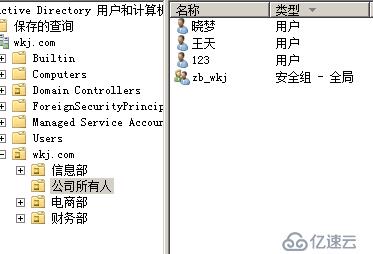
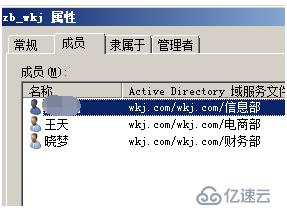
2. 創建用戶重定向數據文件,并設置好管理權限;
1) 數據存儲在E盤,權限只保留管理員權限,其他刪除

2)在E盤下創建一個存放用戶數據file文件夾

3)在file文件夾下創建一個重定向用戶桌面的文件夾、一個重定向用戶文檔的文件夾、 一個個人存放資料文件夾
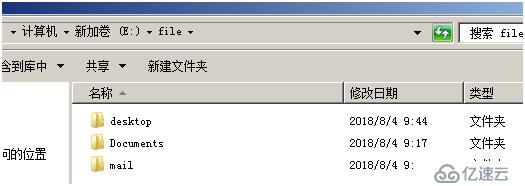
4)將zb_wkj 全局組 添加到三個文件夾的 安全 權限中,并設置特殊權限,如下圖
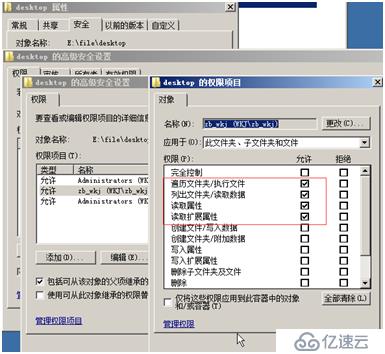
5)完成以上設置后,在到三個文件中分別創建每個用戶的存放文件夾,并設置權限只允許 該用戶讀寫訪問
如下圖中:desktop文件夾
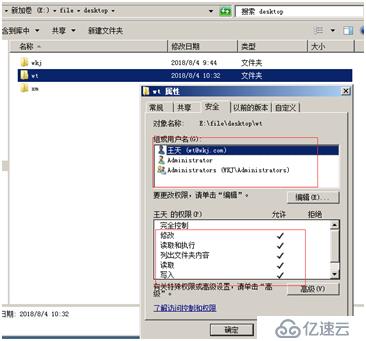
6)共享file文件夾下的三個文件
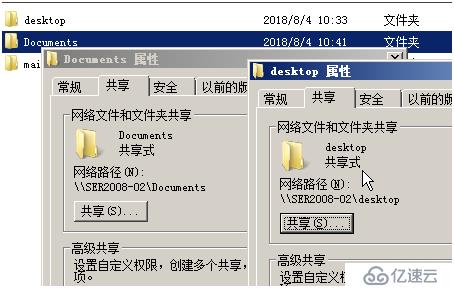
3. 設置遠程桌面;
1)在角色中添加遠程桌面服務
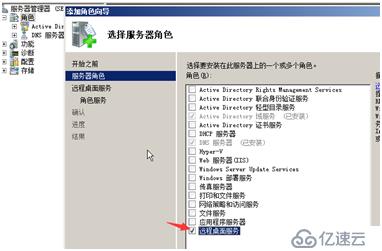
2)選擇相關功能
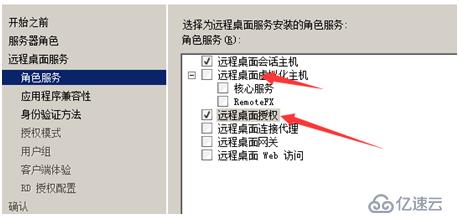
3)不驗證
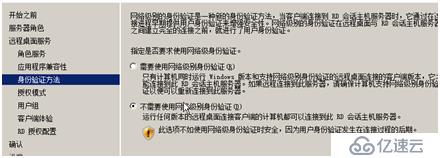
4)授權模式選擇每設備..
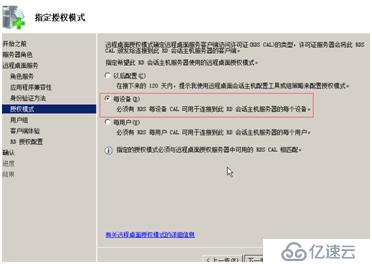
5)添加允許遠程的用戶組

6)授權配置選擇只允許此域用戶遠程
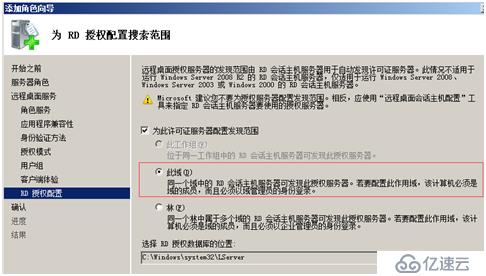
7)完成安裝后重啟
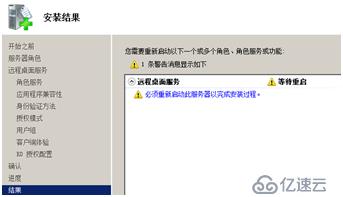
4. 激活遠程桌面服務
1)打開遠程桌面授權管理器
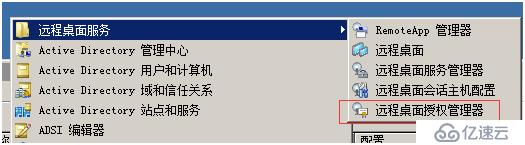
2)點擊激活服務器,然后下一步
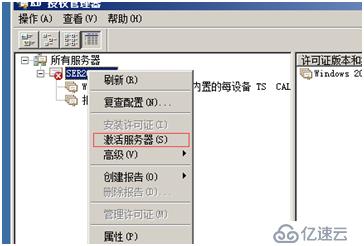
3)激活方式選擇web瀏覽器激活
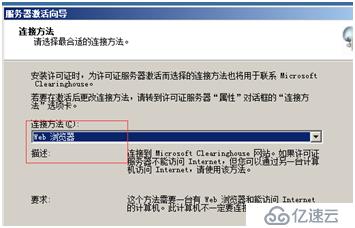
4)找一臺能上網的電腦訪問這個網站激活 https://activate.microsoft.com
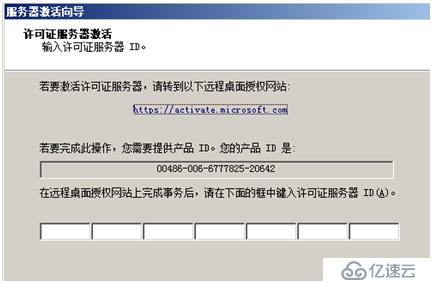
5)打開網站后選擇 下一步
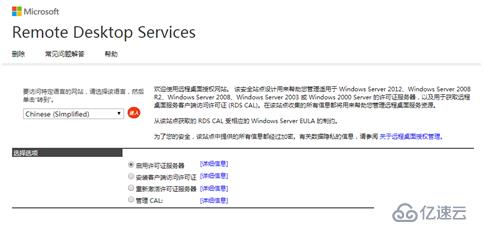
6)填寫產品id 公司名稱 位置
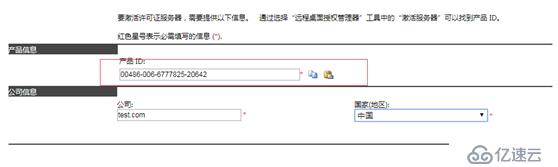
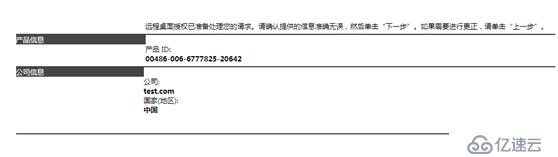
7)在服務器中輸入以下申請到的ID許可

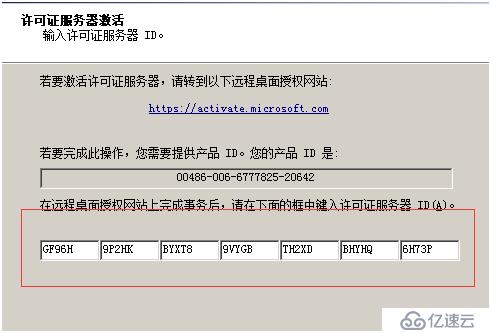
8)完成以上步驟還需要獲取密鑰,繼續網站上的申請
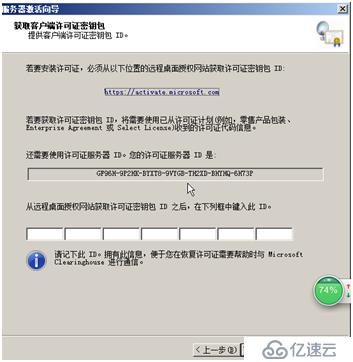
9)在許可程序中 選擇 企業協議,然后下一步
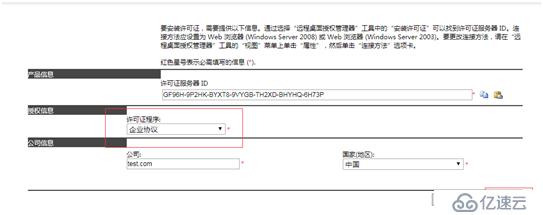
10)選擇產品類型 數量 填寫協議號
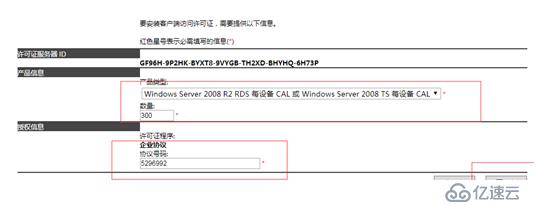
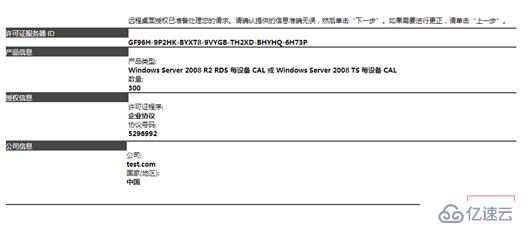
11)完成,把最后的秘鑰ID填寫在服務器上就激活成功
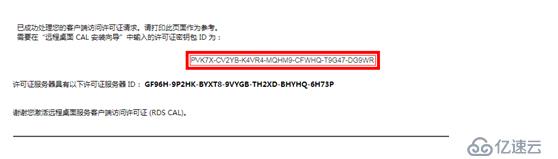
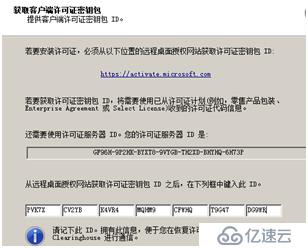
5. 配置遠程桌面服務;
1)在管理服務器中--打開遠程桌面服務---打開RD會話主機配置,右擊 連接中的RDP-TCP設置

2)常規---安全層改為 RDP安全層
安全設置中添加用戶組并賦予訪問權限
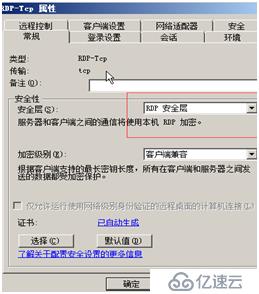

3)遠程桌面授權,添加本地服務器為指定許可服務器
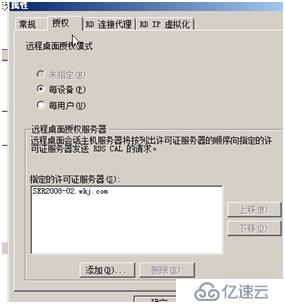
6. 解決用戶登入報無權限錯誤,需要在本地策略----Windows設置-----安全設置----本地策略----用戶權限分配中的
允許通過遠程桌面服務登錄 添加用戶權限組即可

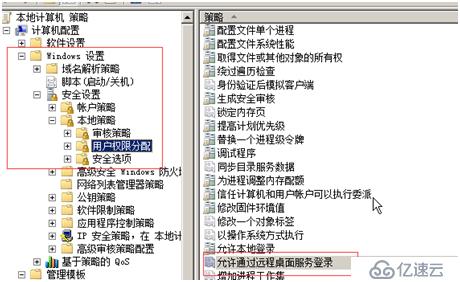
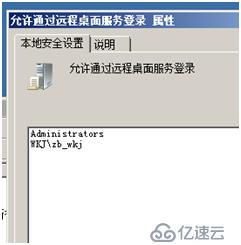
7. 設置用戶桌面、文檔的重定向
1) 進入組策略(gpmc.msc),在所有用戶ou下新建GOP(策略),編輯策略-找到用戶配置—Windows設置—文件夾重定向—桌面(右擊屬性)
2)在彈出來的窗口中 設置選項 選擇 基本-將每個人的文件夾重定向到同一個位置
目標文件夾位置選擇:重定向到下列位置
根路徑選擇:\\192.168.10.131\desktop%username% 然后點應用確定

3)策略選重定向然后在后面加 %username% (添加后的效果是把用戶的“桌面”文件夾放在用戶文件夾外);
2008系統選擇顯示隱藏文件—刪除.init的配置文件后,用戶的桌面文件會回到用戶文件里面
4)如下圖 桌面與文檔設置完成
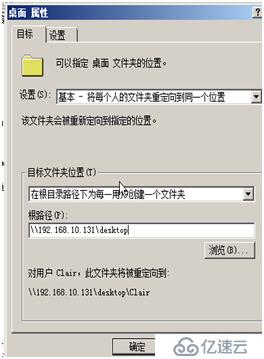
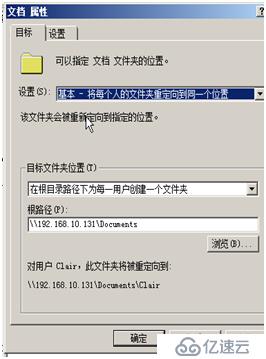
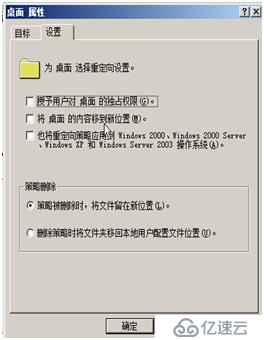
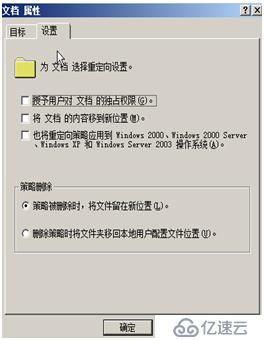
8. 用戶策略設置
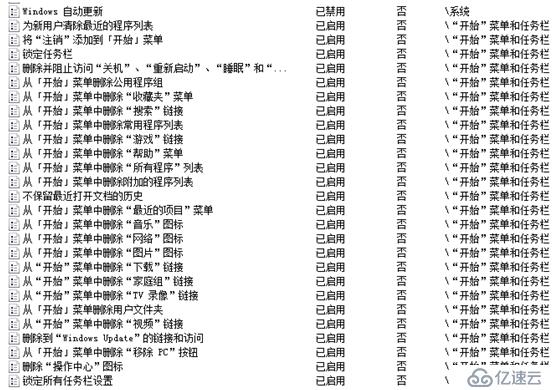
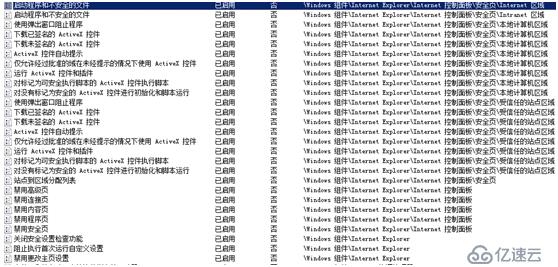


免責聲明:本站發布的內容(圖片、視頻和文字)以原創、轉載和分享為主,文章觀點不代表本網站立場,如果涉及侵權請聯系站長郵箱:is@yisu.com進行舉報,并提供相關證據,一經查實,將立刻刪除涉嫌侵權內容。